
Importazione di file XML nel Prinect Press Center
Importazione automatica della configurazione RDE
In questo caso, dopo la configurazione e l’attivazione della memoria dati «Workplace Interface» la configurazione RDE viene importata automaticamente.
Rispettate i seguenti punti:
•La memoria dati «Workplace Interface» per la macchina da stampa collegata deve essere correttamente configurata ed essere attiva (nella colonna «Memoria dati attiva»).
•L’importazione può durare alcuni secondi.
•Dopo la configurazione della memoria dati verificate tramite «Sistema > Service > Integration / System > Configurazione Prinect > Configurazione RDE», se l’importazione è stata completata.

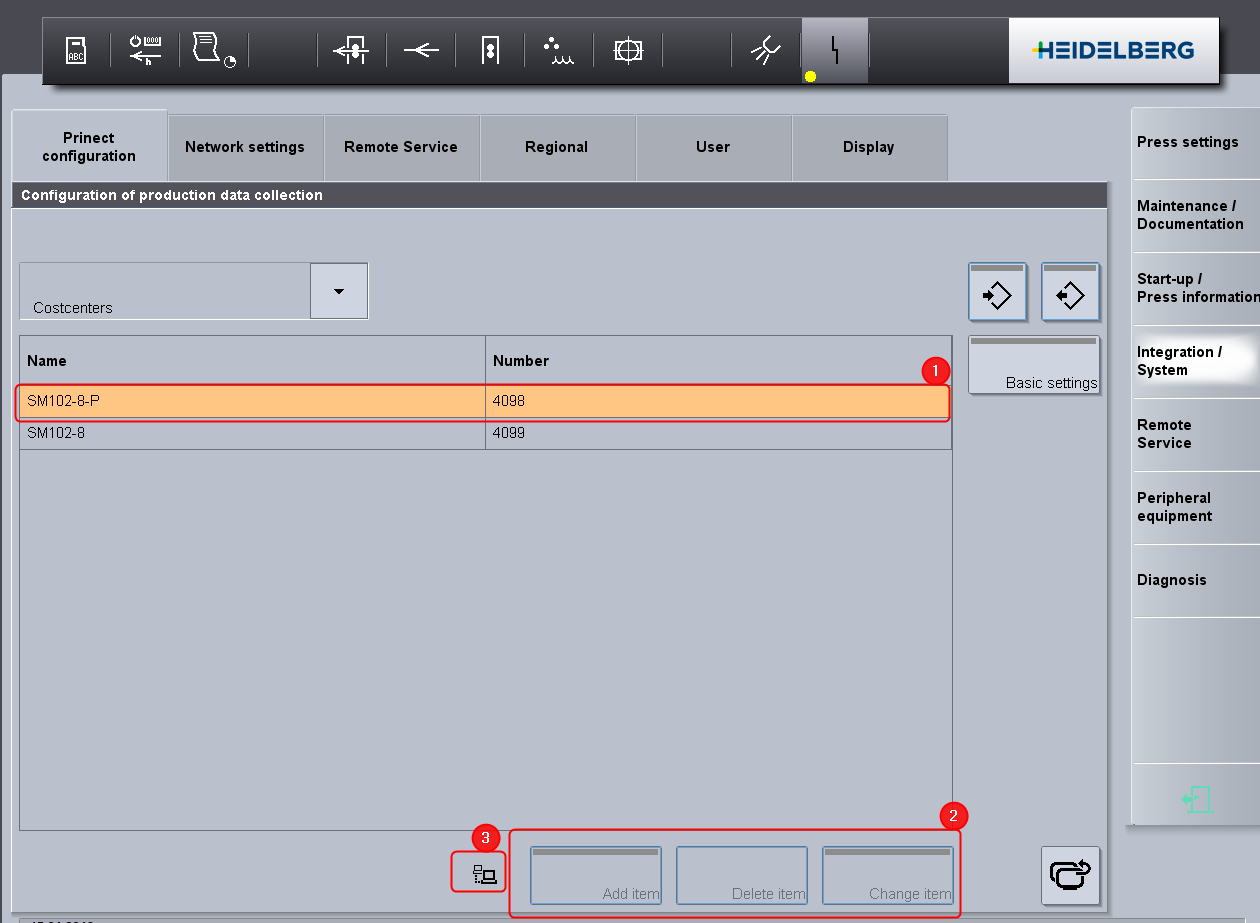
•Il nome e il numero del(i) centro(i) di costo devono corrispondere alla configurazione nel Prinect Production (1).
•I pulsanti per le immissioni manuali sono inattivi in caso di importazione automatica (2).
•L’icona della rete indica che l’importazione automatica è stata completata (3).
Nei casi dubbi, effettuate un’importazione manuale. Vedi Importazione manuale della configurazione RDE.
•Al momento di una importazione automatica, tutti i centri di costo e tutte le operazioni (messaggi RDE) creati localmente vengono cancellati e sovrascritti con quelli di Prinect Production.
Se dovete disattivare l’importazione automatica, contattate l’Assistenza tecnica Prinect: support.prinectpress@heidelberg.com
Importazione manuale della configurazione RDE
L’importazione del file XML generato avviene mediante la funzione d’importazione.
Il file XML «importInCP2000.xml» generato deve essere importato.
1.Andate alla macchina del Prinect Press Center corrispondente per la quale avete generato il file XML.
2.Passate al menu «Service > Integration System > Configurazione RDE» e premete il seguente pulsante.


Appare la finestra «Importazione della configurazione».

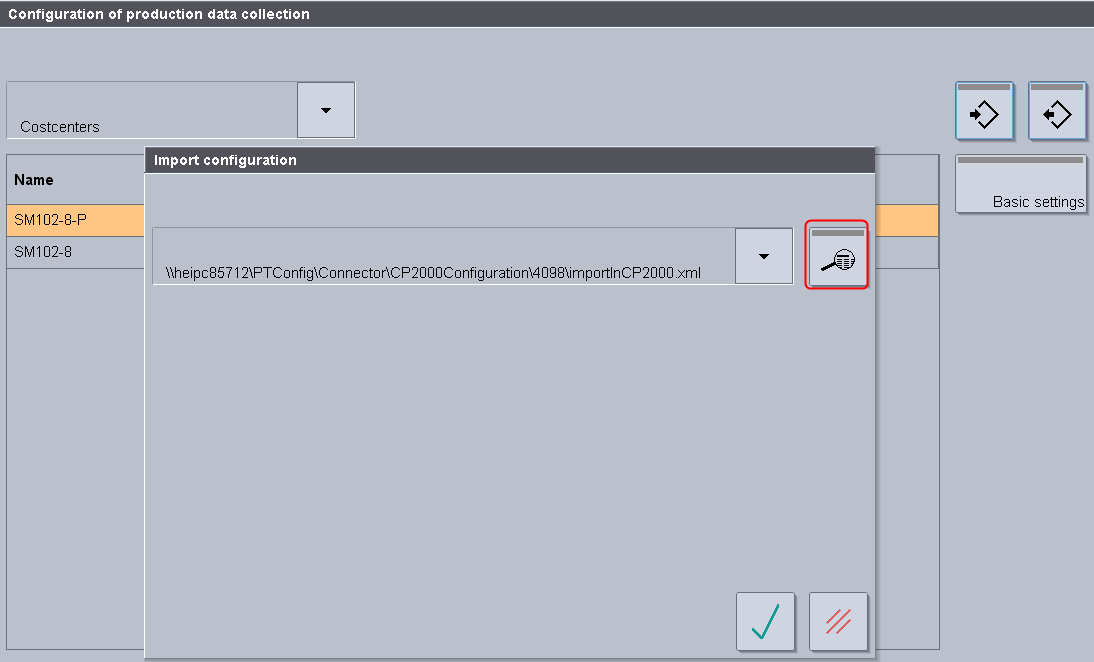
3.Fate clic sull’icona Lente per immettere il percorso d’accesso al file XML.
Il nome del file XML da importare è sempre «importInCP2000.xml».
Nel nostro esempio: \\KIE-ESXPN1005\PTConfig\Connector\4202\importInCP2000.xml.
4.Confermate l’immissione con il segno di spunta verde.


5.Confermate il percorso alla directory ancora una volta con il segno di spunta verde.
Mentre viene stabilito il collegamento in rete, appare brevemente l’icona Importazione.
La finestra di configurazione viene chiusa e il file XML letto.
Privacy Policy | Impronta | Prinect Know How | Prinect Release Notes